Sublime Text通过安装SublimeREPL插件可实现交互式编程,支持Python等语言的REPL运行与文件执行,并可通过快捷键Ctrl+Alt+P快速启动,需确保系统已配置对应解释器路径。
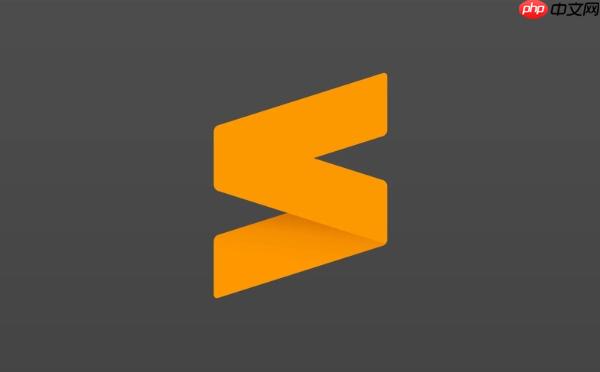
Sublime Text 本身不自带完整的 REPL(Read-Eval-Print Loop)功能,但可以通过插件实现交互式命令行体验。最常用的方式是借助 Package Control 安装相关插件,比如 SublimeREPL,它能让你在 Sublime 中直接运行 Python、Ruby、Perl、Scala 等语言的交互环境。
打开 Sublime Text,按下 Ctrl+Shift+P(Mac 上是 Cmd+Shift+P)调出命令面板,输入 Package Control: Install Package,回车后等待包列表加载完成。接着搜索 SublimeREPL 并安装。
安装完成后,再次按下 Ctrl+Shift+P,输入 SublimeREPL,你会看到一系列选项:
选择 SublimeREPL: Python,会打开一个新的标签页,里面就是 Python 的交互式命令行(类似你在终端输入 python 后的界面),可以实时输入代码并查看结果。
为了方便使用,可以自定义快捷键。进入菜单栏:Preferences → Key Bindings,在右侧用户键位设置中添加如下内容:
[
{ "keys": ["ctrl+alt+p"], "command": "run_existing_window_command",
"args": {"id": "repl_python", "file": "config/Python/Main.sublime-menu"} }
]保存后,按下 Ctrl+Alt+P 就能快速启动 Python REPL。
如果想运行当前正在编辑的 Python 文件,可以在命令面板中选择:SublimeREPL: Python - Run current file,它会在已打开的 REPL 窗口中执行该文件,适合调试小脚本。
基本上就这些。用好 SublimeREPL 能提升写脚本时的反馈效率,虽然不如 Jupyter 或 IPython 方便,但在轻量编辑场景下足够实用。
以上就是sublime的REPL功能怎么用_sublime交互式命令行REPL插件使用的详细内容,更多请关注php中文网其它相关文章!

每个人都需要一台速度更快、更稳定的 PC。随着时间的推移,垃圾文件、旧注册表数据和不必要的后台进程会占用资源并降低性能。幸运的是,许多工具可以让 Windows 保持平稳运行。

Copyright 2014-2025 https://www.php.cn/ All Rights Reserved | php.cn | 湘ICP备2023035733号